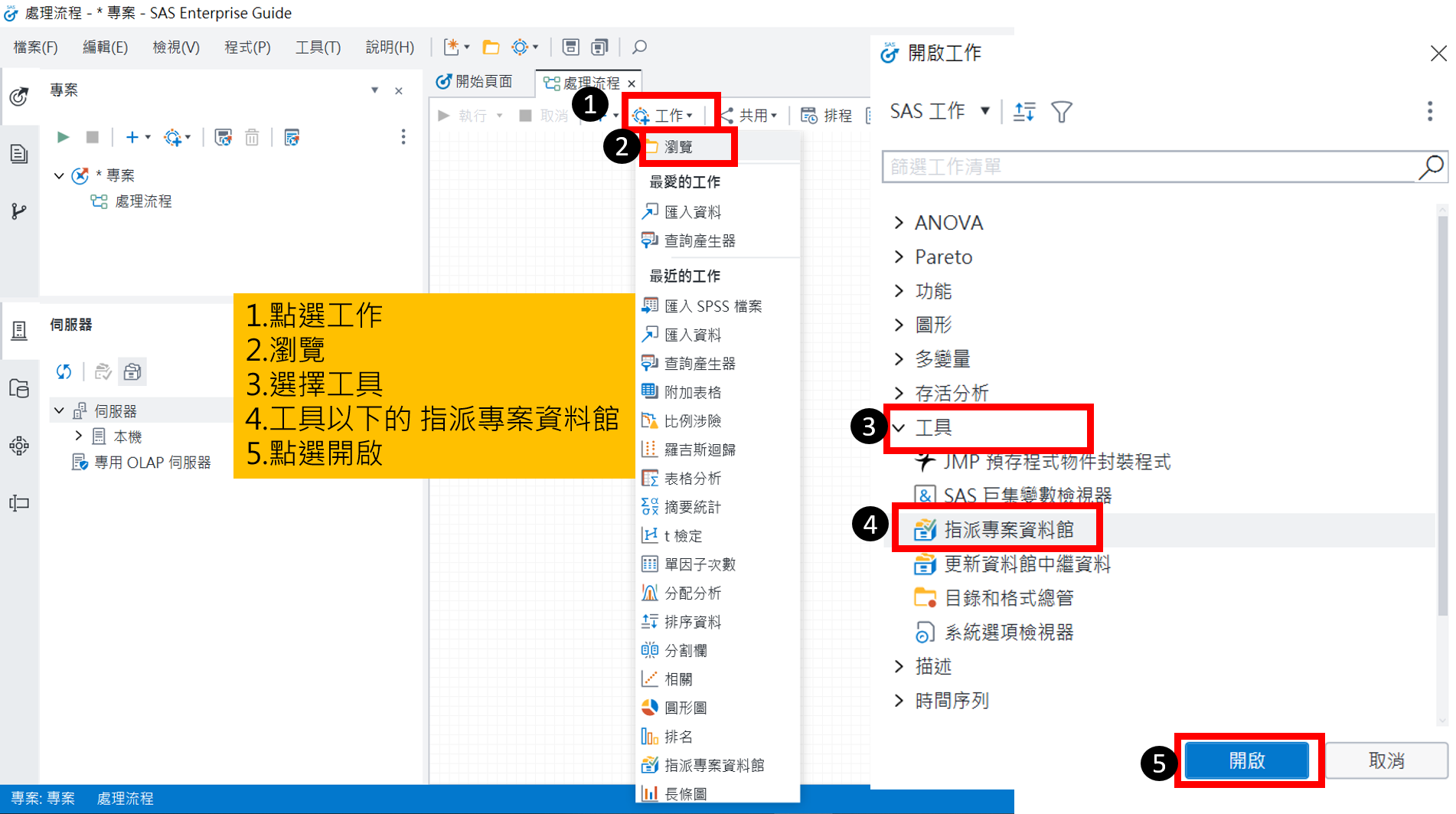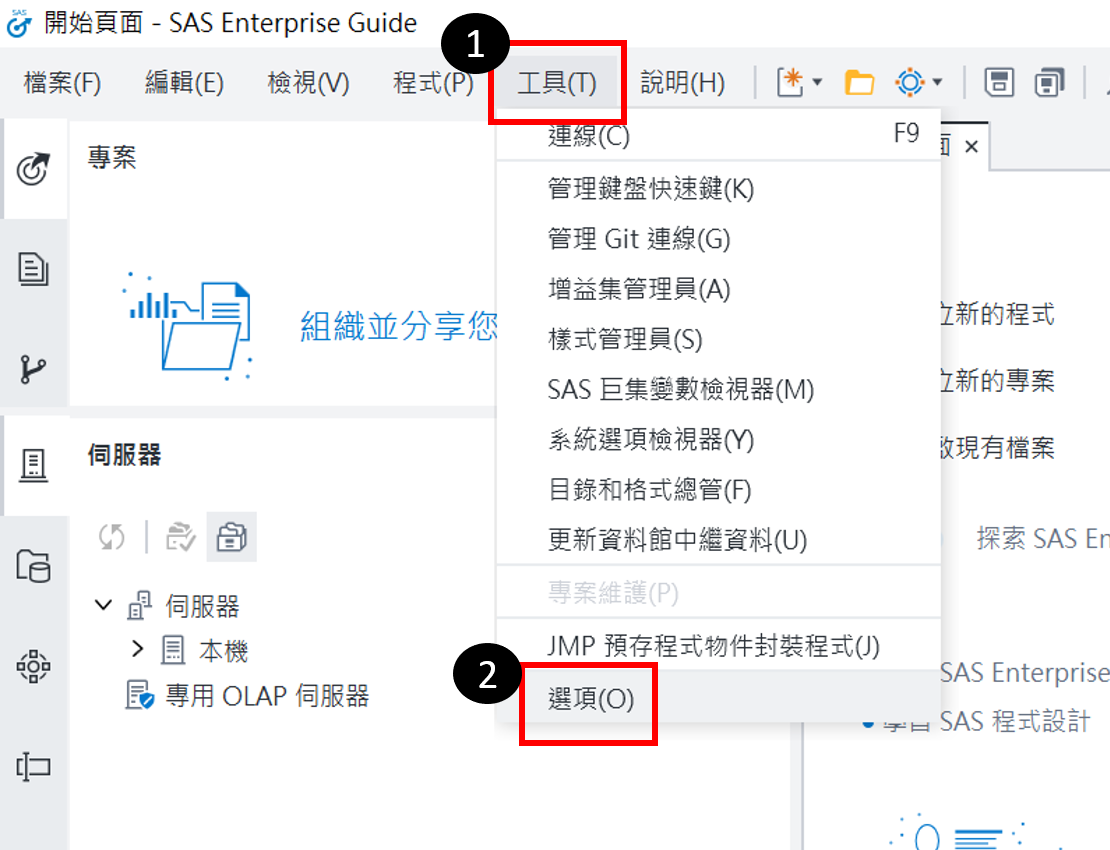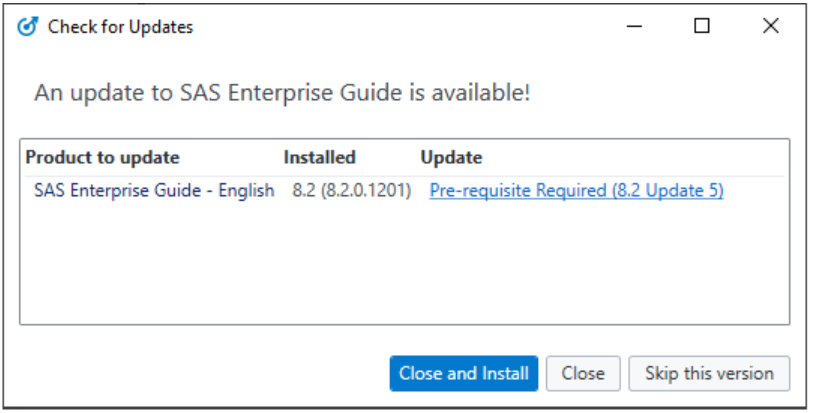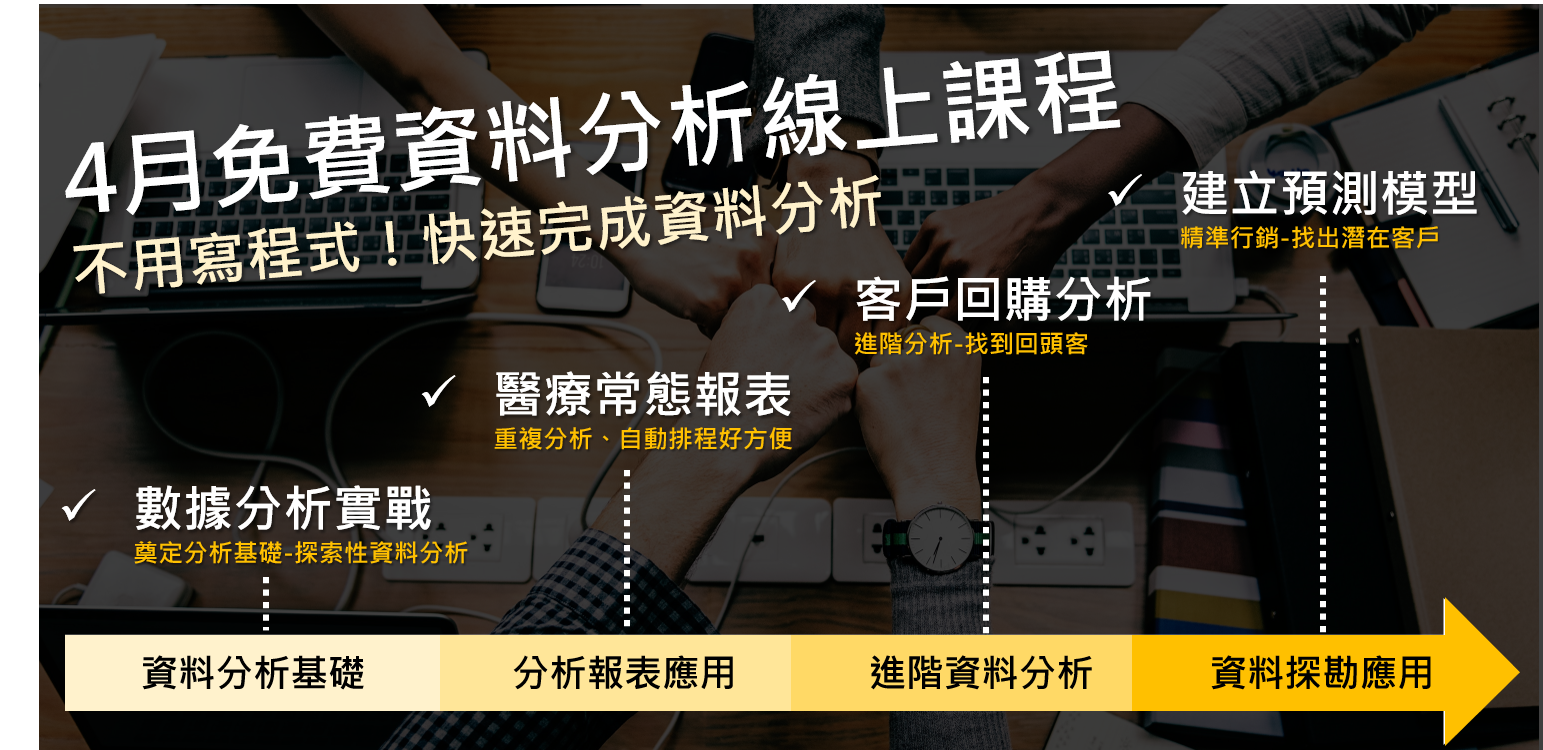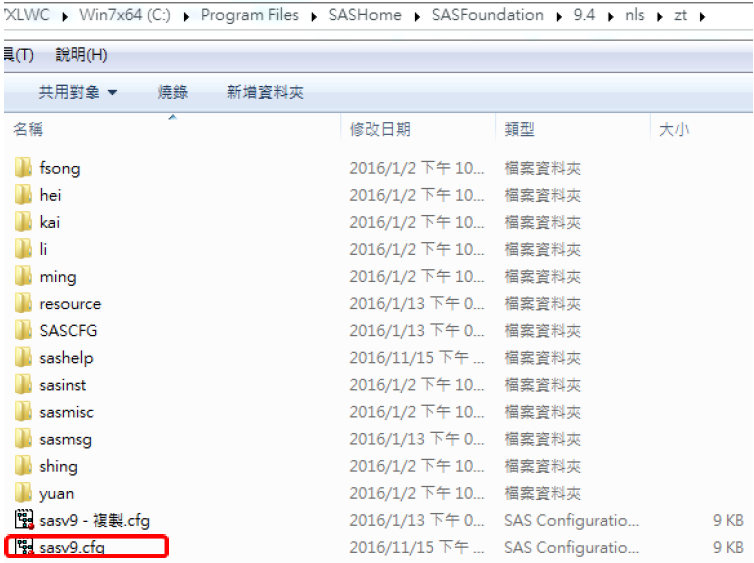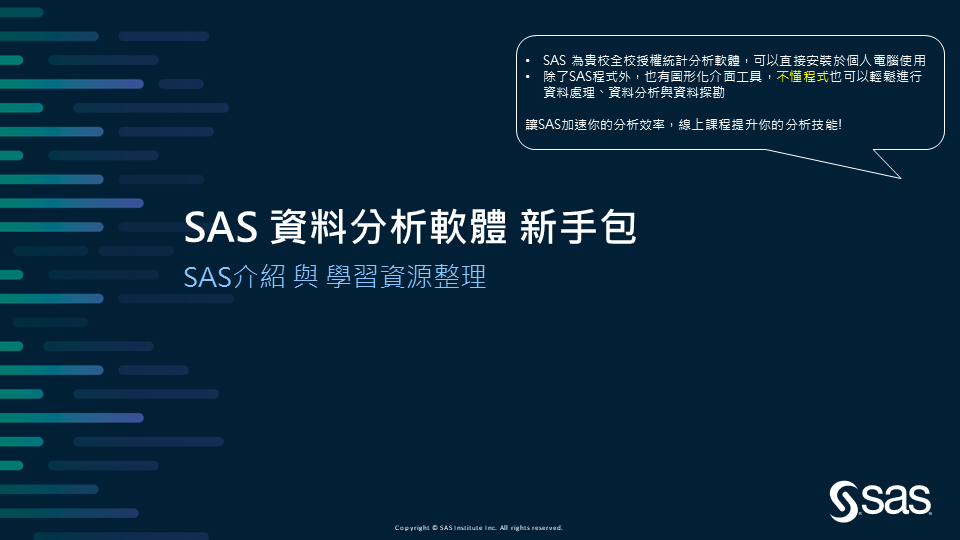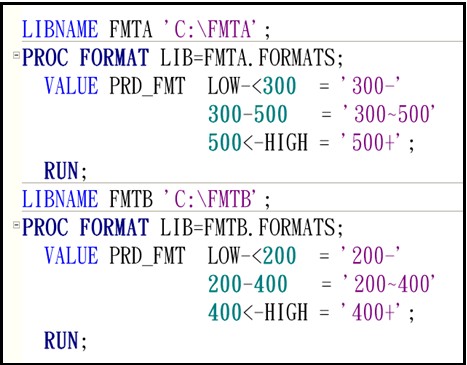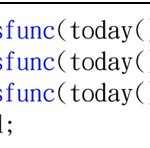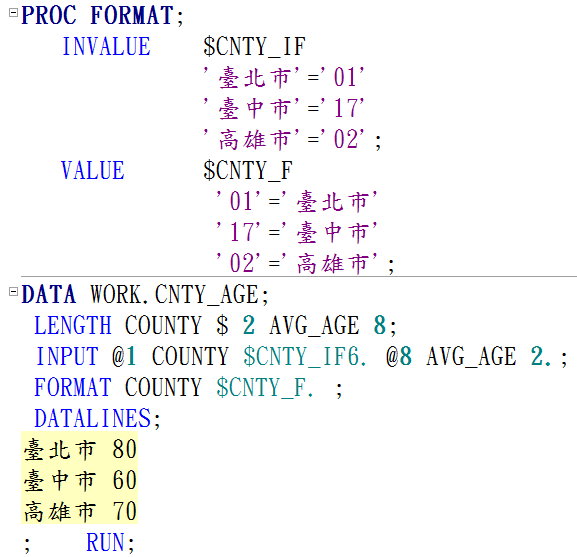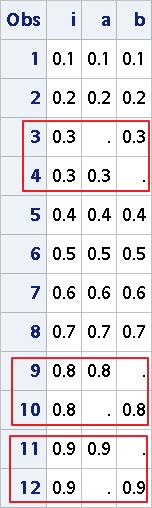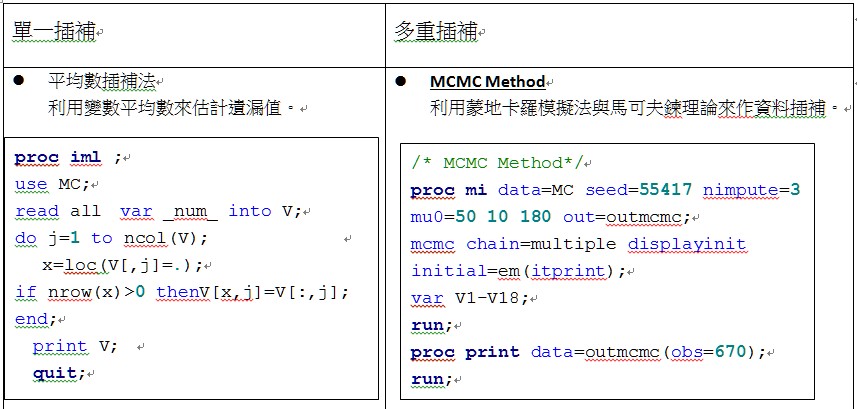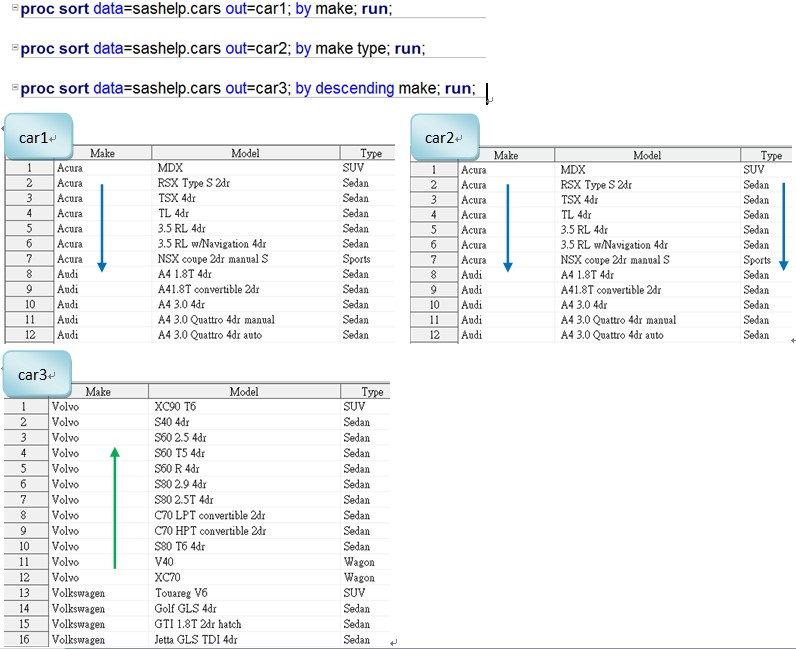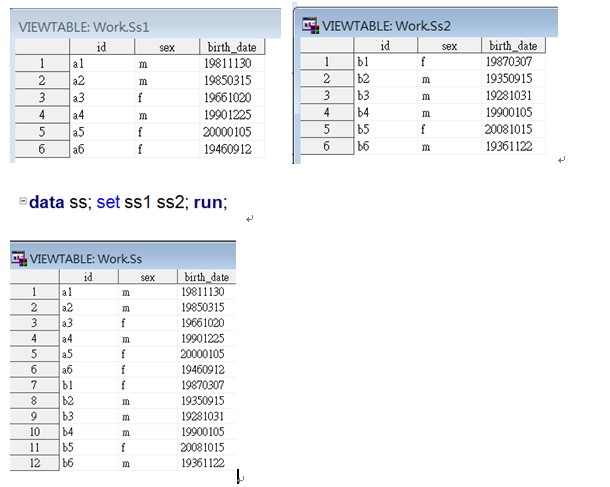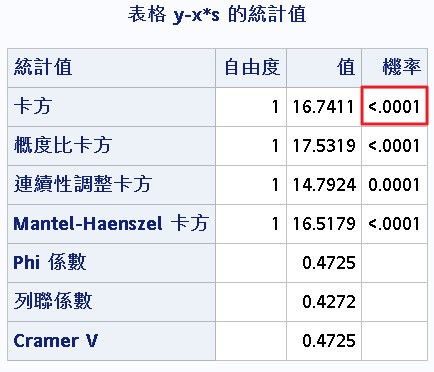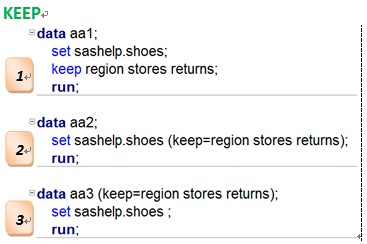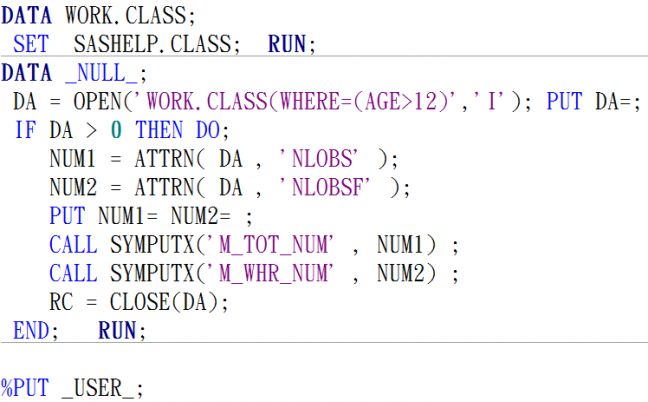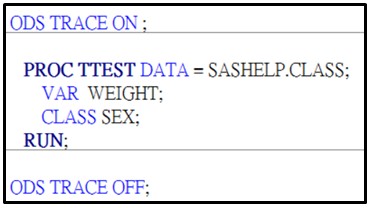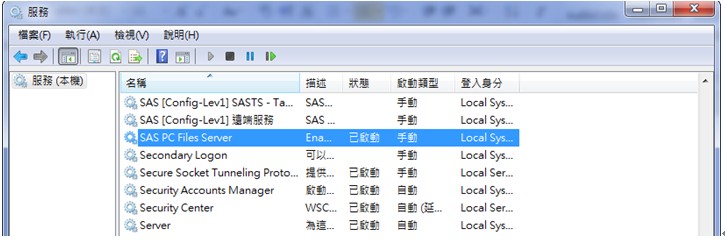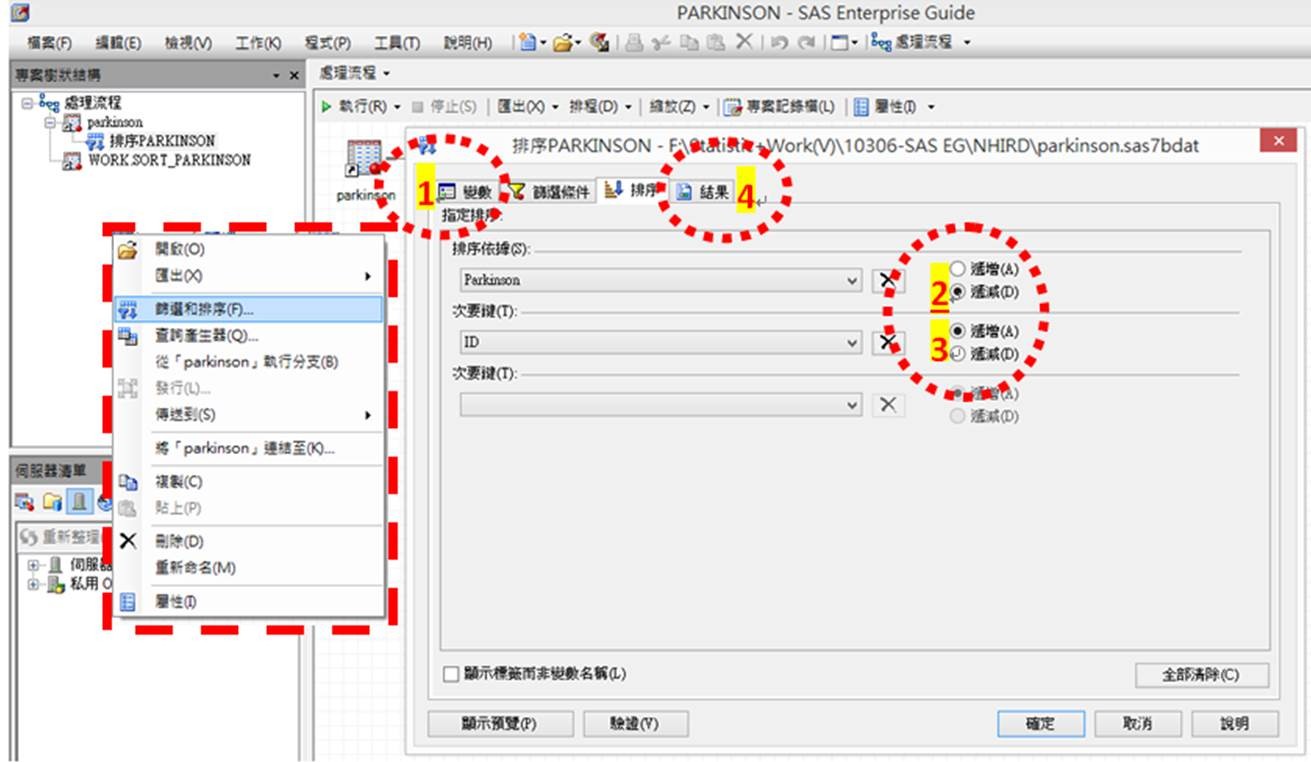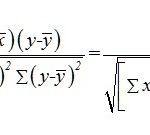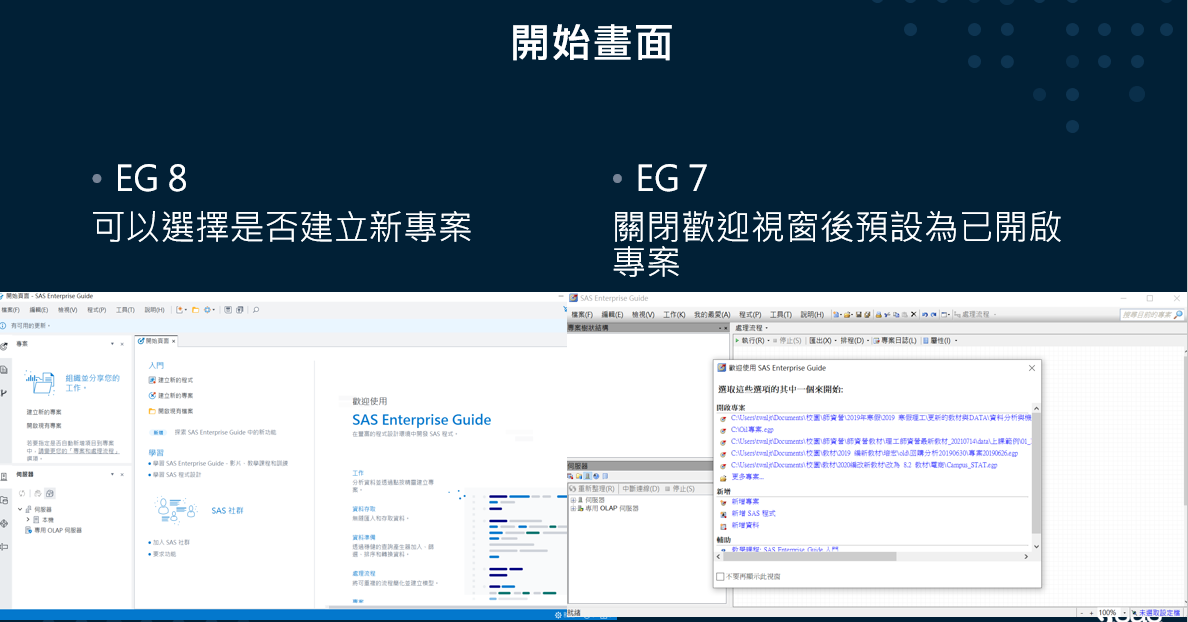
開始畫面: EG 8: 可以選擇是否建立新專案 EG 7: 關閉歡迎視窗後預設為已開啟專案 浮動視窗: EG 8: 資料與分析結果視窗以分頁方式呈現,可以同時比較不同資料與分析結果 EG 7: 同時僅可以觀看一個資料/分析結果 執行分析工作: EG 8: 須點選工作>瀏覽>再開啟工作,亦可以直接於上方搜尋工作 EG 7: 雙擊進入資料後,可在上方工作列直接選取工作 修改工作後取代: EG 8: 修改工作後會直接覆蓋掉原本的結果 (*若您不希望覆蓋,建議先複製原結果) EG 7: 修改工作後會跳出視窗詢問是否取代先前結果,可選擇「否」則不會覆蓋原結果 指派專案資料館: EG 8: 在左下方的伺服器窗格中,展開【伺服器】>【本機】,右鍵點選【資料館】>【新增資料館】 EG 7: 點選【工具】>【指派專案資料館】 版本提醒: 若您的電腦為 EG 7 欲使用 EG 8,需要完整移除電腦中的 SAS 軟體後,取得新軟體後再重新安裝 確認學校的SAS為 EG 7 或 8